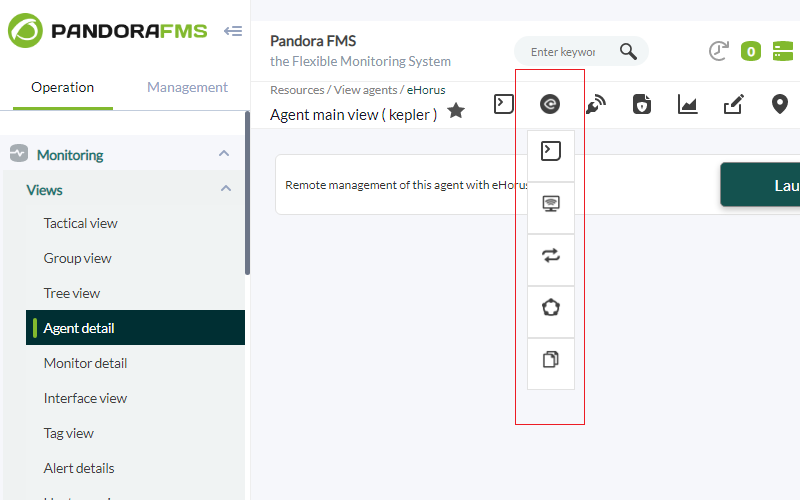Accès au système à distance
Introduction
Pandora FMS est un outil de supervsion et utilise d'autres méthodes pour permettre aux opérateurs de contrôler à distance les systèmes supervisés.
Interface de ligne de commande
Certains systèmes, tels que routers et switches, peuvent être gérés via Telnet ou SSH et ne sont accessibles qu'en lançant la commande correspondante. Pour cela, une extension optionnelle basée sur l'outil Anytermd peut être utilisée :
Interfaz gráfica
L'outil standard de Pandora FMS pour accéder aux équipements distants (GNU/Linux®, Mac OS® ou MS Windows®) est Pandora RC , un outil de contrôle à distance qui, étant WEB, est totalement intégré dans l'interface de Pandora FMS.
Configuration de Pandora RC avec Pandora FMS
Pandora RC est un système d'accès à distance aux ordinateurs basé sur Internet (Software as a Service ou SaaS) de s'y connecter, indépendamment des changements d'adresse IP, de firewall ou de tout autre problème.
Pour l'activer, vous devez activer l'intégration dans sa section de configuration.
Menu Management → Setup → Setup → Pandora RC.
Ensuite, il sera nécessaire d'entrer un login valide d'un utilisateur enregistré dans le service Pandora RC. Cet utilisateur sera utilisé pour autoriser la connexion à distance aux appareils sur lesquels le logiciel Pandora RC est installé.
Il est possible, bien que probablement inutile, d'utiliser un autre fournisseur de Pandora RC en modifiant les champs API Hostname (http://rc.pandorafms.com/ por defecto) et API Port (443 par défaut).
N'oubliez pas de tester et de vérifier que la connexion est valide avant d'enregistrer les modifications.
Utilisation de Pandora RC avec Pandora FMS
Une fois la connexion configurée, vous pourrez vérifier qu'un nouveau champ personnalisé apparaît dans la vue d'édition des agents appelé eHorusID. Ce champ doit contenir l'ID de l'agent Pandora RC à gérer.
Si vous utilisez des agents Pandora FMS 7.0 ou ultérieurs, ils supportent déjà automatiquement un paramètre pour obtenir automatiquement le eHorusID, à travers la configuration suivante jeton :
ehorus_conf <path>
La configuration token prend en charge le chemin absolu vers un fichier de configuration valide de l'agent Pandora RC. L'agent créera un champ personnalisé appelé « eHorusID » qui contient la clé d'identification de l'agent Pandora RC.
L'agent Pandora RC à gérer doit être visible par l'utilisateur configuré dans la section de configuration de l'intégration.
Lorsque l'agent de Pandora FMS a l'identifiant de l'agent Pandora RC défini dans son champ personnalisé, les utilisateurs administrateurs ou ceux qui ont des autorisations de gestion d'agent verront un nouvel onglet dans le menu de l'agent à partir duquel ils peuvent utiliser le client Pandora RC à l'intérieur de Pandora FMS.
Une fois configuré, il suffit de cliquer sur l'une des sections que l'extension de contrôle à distance Pandora RC de cet agent présente : contrôle à distance via Shell, bureau à distance, visualisation des processus, services ou copie de fichiers :
En cliquant sur l'une des options du sous-menu : Terminal, Display, Processes, Services, Files loption suivante sera affichée Launch.
Il est toujours recommandé d'utiliser un mot de passe local dans l'agent Pandora RC. S'il est configuré, il sera demandé de manière interactive.
Une fois authentifié, vous pouvez accéder à la session de ligne de commande interactive (GNU/Linux avec les permissions root). Il fonctionne également sous Apple Mac OS® et MS Windows® :
Si vous utilisez Pandora FMS sous MS Windows®, téléchargez le magasin de certificats de l'autorité de certification Mozilla au format PEM et ajouter curl.cainfo={path}\cacert.pem au fichier php.ini.
Pour plus d'informations sur la gestion à distance dans Pandora FMS, consultez le lien suivant.


 Home
Home